Сглаживание шрифтов в Windows 7
Если вы впервые установили Windows 7 на ваш компьютер или переустановили вашу операционную систему, то первыми действиями, которые необходимо совершить, является изменение разрешение экрана и сглаживание шрифтов. О первой операции мы уже писали ранее, а вот как сделать сглаживание шрифтов в Windows 7 сейчас подробно рассмотрим.
Для совершения сглаживания существует специальный инструмент, который именуется не иначе как ClearType. Для начала нам необходимо его запустить. Для этого заходим в меню «Пуск». Далее запускаем командную строку «Выполнить».
Затем в появившемся окне, в строке «Открыть» вводим «cttune» и нажимаем кнопку «ОК».
Откроется окно «Средство настройки текста ClearType». Не убирайте галочку, которая установлена напротив «Включить ClearType», а просто нажмите кнопку «Далее».
Далее появится новое сообщение от Windows, в котором будет сообщаться о том, что ваша операционная система выставила базовое разрешение дисплея. Здесь также просто жмем кнопку «Далее».
В следующем пункте Windows предложит выбрать одну из ячеек, текст в которых, по вашему мнению, выглядит более читабельным. Щелкните левой кнопкой мыши по выбранной ячейке и снова нажмите кнопку «Далее».
И снова вам будут предложены ячейки на выбор, с текстовым наполнением. Только теперь их будет не две, а шесть. Повторяем предыдущие действия.
В двух последующих этапах настройки сглаживания шрифта ClearType предложит провести аналогичные операции с выбором более читабельных текстов. Это необходимо для того, чтобы провести более точную настройку параметров, ведь если шрифты будут выбраны не правильно – вам станет сложнее читать текст на экране и ваши глаза будут быстрее уставать при работе за компьютером.
После этого появится окошко, которое сообщит вам, что настройка отображения текста на мониторе завершена. Вам необходимо просто нажать кнопку «Готово» и окно закроется самостоятельно, а все выбранные вами параметры применяться автоматически.
Возможно каких-то особых изменений вы не «почувствуете», но поверьте – эта операция сглаживания шрифтов со временем даст свои плоды. Просто уделите несколько минут времени для проведения всех вышеописанных операций и вы действительно продлите время вашей работы за компьютером на 30-60 минут.
Что касаемо отключения этого сглаживания шрифтов в Windows 7, то это сделать невозможно. При первом же запуске компьютера операционная система автоматически совершает этот процесс, а вы можете только провести небольшую калибровку.



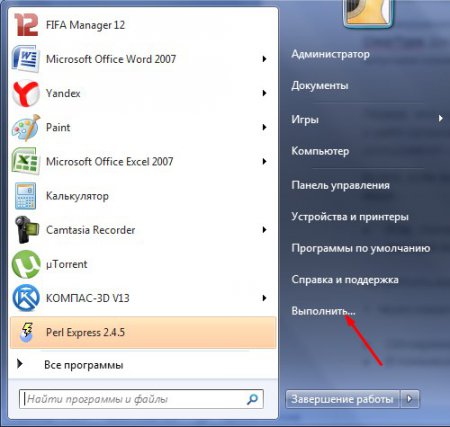

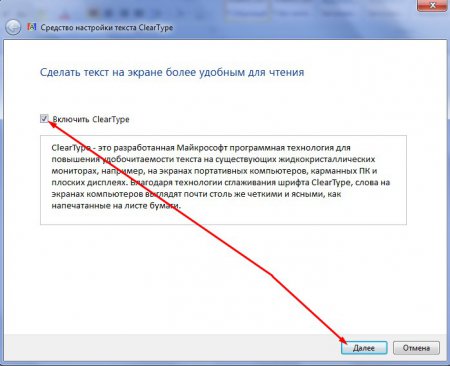
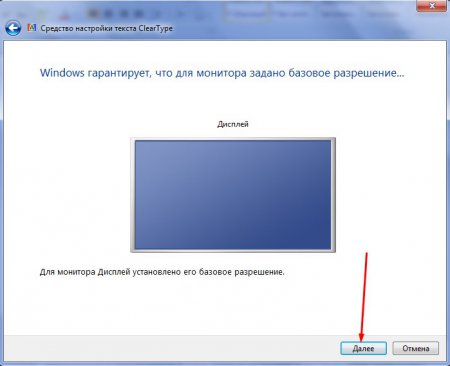
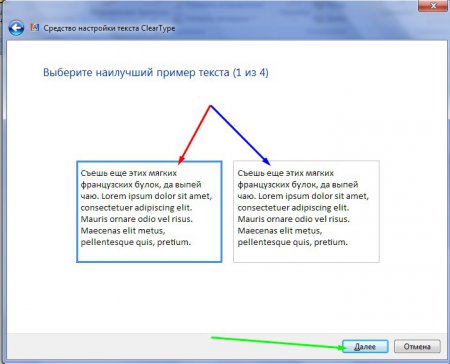
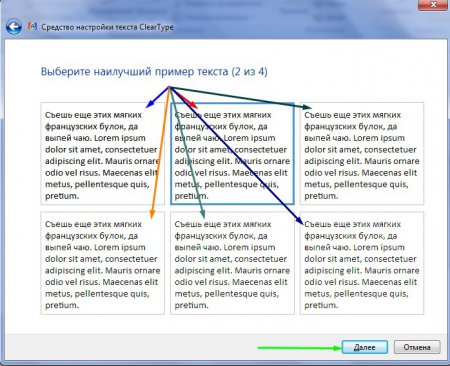
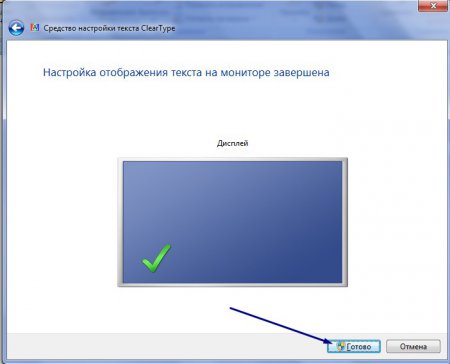



















Как зарегистрироваться в Вконтакте без телефона?
Как открыть файл rar (рар) на Windows, Андройд, в Linux и MAC
Что это такое # Хэштег, как сделать правильный